携帯電話で写真を無料で編集する方法
Lightroom は完全に完成したツールで、プロの写真家だけでなく、プロのリソースを使って画像を改善したいだけの人にも使用されます。この記事では、利用可能なリソースにアクセスして、携帯電話を使用して Lightroom で写真を編集する方法を学びます。
携帯電話の Lightroom で写真を編集する方法
1- アプリケーションをダウンロードして開きます ライトルーム (アンドロイド) または (iOS);
2- 初めてアクセスする場合は、Facebook、Google、または Apple アカウントを使用してログインします。
3- 青い風景アイコンをタップし、編集したい画像を選択します。
または、横にあるカメラアイコンをクリックして、アプリを通じて写真を撮ります。
4- 画像を強調表示して、編集機能を調べます。
同様の写真を連続して撮影した場合は、編集する写真を選択した後でも、画像を横にドラッグし、一連のクリックから別の写真を編集することを選択することで、気が変わることができます。
選択的
これは調整行の最初のオプションであり、定義した選択領域内に次の調整コマンドを保存します。
° 光;
° 色;
° 効果;
° 詳細;
° 光学;
° 前;
° リセット;
°回復します。
1- ライトオプションを選択し、左上隅の「+」をクリックしてブラシを解放し、画像内の調整領域をマークします。
2- 水平調整コントロールをドラッグすると、各機能が提供する内容をリアルタイムで確認できます。
もう少し:
° 選択領域について考えが変わった場合は、作成した作品を失うことなく、消しゴムを使用して気に入らない情報を消去できます。
° 青いひし形をドラッグして、エフェクトを挿入する選択範囲の位置を調整します。
° 選択内容全体を破棄して最初からやり直す場合は、ゴミ箱をタップします。
° 「+」をクリックすると、ブラシの選択に加えて、放射状またはグラデーションの線調整効果を作成できます。
° 遊んで探検してください。結果を変更しますか? 「戻る矢印」をタップして操作に戻ります。気が変わりましたか? 「進む矢印」をタップしてアクションをやり直す時間がまだあります。
° 調整が完了したら、リソース名の横の右下隅にあるアイコンを確認して、閉じるか、他の調整ポーションで編集を続行します。
回復する
Recover は有名なスタンプ ツールで、 画像から不要なスポットやオブジェクトを削除する.
1- 回復ツールを選択します。
2- 調整/削除したい領域を指でタップ/こすります。タップするとスタンプ ツールがアクティブになります。
3- 何を削除または移動する必要があるかを区別します。
カット
この切り抜きツールは、急いで写真が必要になったときに、写真が曲がっていたり、見たい以上に写っていたりした場合に非常に便利です。
この機能を使用すると、画像の回転、ミラーリング、反転、角度、形状、注目の中心を変更できます。
素晴らしいのは、ドキュメントの場合は 3×4、投稿の場合は 1:1 など、非常に便利な形式の提案があることです。
プロフィール
これは、カラー写真を撮った人にとってはシンプルな機能ですが、たとえば、古い、芸術的、または白黒の効果を好む人には最適です。
1- どの写真を編集するかを決めます。
2- 終了したら、右下隅のリソース名の横にあるアイコンを確認して、編集を終了するか、他の調整オプションを使用して編集を続行します。
整理と最適化は Lightroom にすべて関係しているため、使用すると代替案が「お気に入り」に登録され、「プロファイル」オプションを開くとすぐに写真を見つけて標準化することが容易になります。
自己
名前が示すように、この機能をタップするだけで、画像に基本的な必要な調整が行われます。それは奇跡ではありませんが、写真を調整し始めた人にとっては出発点となり、写真を調整する可能性を認識することができます。
ライト
ライト機能をタップすると、ドラマチックな画像を作成したり、太陽が輝いていない日に写真を明るくしたりできます。
この機能は非常に改善されており、スマートフォンを使用して影を個別に処理し、プロの方法で光を段階的に調整できるようになりました。
色
画像をウォームアップまたはクールダウンします。色相、鮮やかさ、彩度を簡単な方法で調整します。
効果
照明、粒子、粗さ、ビネット効果 (古い写真の煙のようなエッジ) に取り組みます。
詳細
必要に応じてコントロールをドラッグして、細部をより鮮明にします。
光学
この機能では、2 つのキーを使用して「色ずれの除去」と「レンズ補正の有効化」の選択肢を有効にします。結果が微妙すぎると思われる場合は、選択または選択を解除して、探している結果に最も適した選択肢を確認してください。
ジオメトリ
2 ~ 4 つのガイドラインを描画して、遠近感の補正をカスタマイズします。これはより広範なリソースであり、制御が困難ですが、私はこれを特に必要としたことはありません。


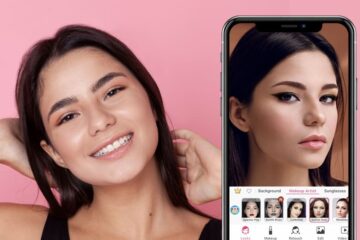
0 コメント